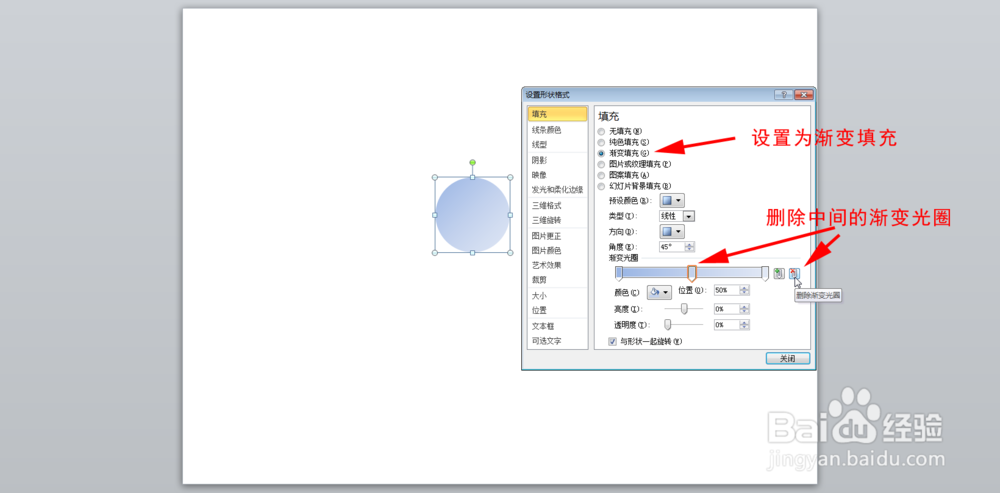在PowerPoint2010中制作圆形立体按钮的方法
1、启动PowerPoint2010,在需要制作按钮的幻灯片里,选择插入形状“椭圆”。然后按住“Shift”键,在幻灯片里绘制第一个圆形。
2、选中绘制的圆形,单击鼠标右键,选择“设置形状格式”。
3、在设置形状格式对话框中,设置形状的线条颜色为“无线条”。
4、设置形状的填充类型为“渐变填充”,删除中间的渐变光圈。
5、设置渐变类型为“线性”,角度为45度。第一个渐变光圈为“橙色”,第二个渐变光圈为“黄色”。
6、再绘制第二个略小的圆形,与第一个圆形居中对齐。设置第二个圆形的形状格式为:无线条,渐变填充,劭瞒岙鹭渐变颜色和第一个圆形一样,但是角度设为225度。
声明:本网站引用、摘录或转载内容仅供网站访问者交流或参考,不代表本站立场,如存在版权或非法内容,请联系站长删除,联系邮箱:site.kefu@qq.com。
阅读量:73
阅读量:46
阅读量:40
阅读量:56
阅读量:36